Korjaa Microsoft Setup Bootstrapper on lakannut toimimasta
Sekalaista / / March 10, 2022
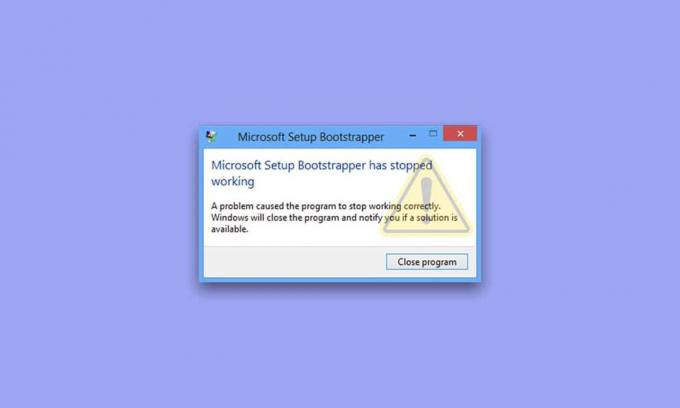
Microsoft Office -versioissa 2013, 2016 ja 2019 bootstrapper-ohjelmistoa käytetään Composite Application Libraryn avulla kirjoitetun sovelluksen alustamiseen. Se vähentää riippuvuuksien määrää asennusprosessin aikana. Jos kohtaat Microsoftin asennusohjelman bootstrapper on lakannut toimimasta -virheestä, tämä artikkeli opastaa sinut useiden muiden käyttäjien suorittamien vianmääritystoimenpiteiden läpi korjatakseen ongelman. Mutta ennen kuin hyppäämme siihen, katsokaamme ensin tämän ongelman syyt.
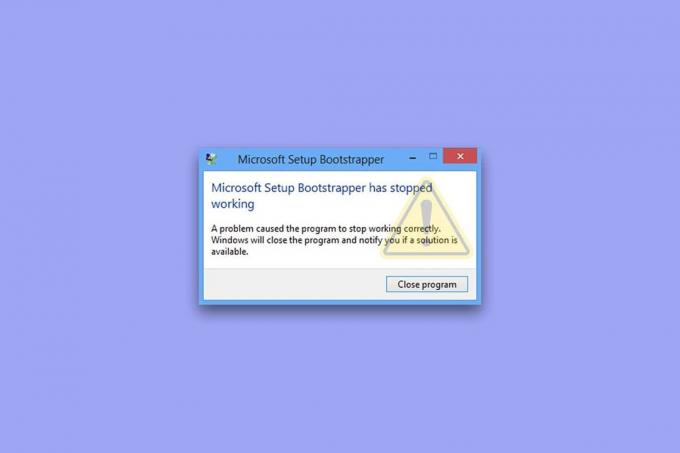
Sisällys
- Kuinka korjata Microsoft Setup Bootstrapper on lakannut toimimasta Windows 10:ssä
- Tapa 1: Poista kolmannen osapuolen virustorjunta- ja IObit-ohjelmisto
- Tapa 2: Ota Task Scheduler uudelleen käyttöön
- Tapa 3: Poista MS Officen asennus ja poista AppCompatFlags-avain
- Tapa 4: Avaa Setup.exe yhteensopivuustilassa
Kuinka korjata Microsoft Setup Bootstrapper on lakannut toimimasta Windows 10:ssä
Tutkimme tätä ongelmaa käymällä läpi useita käyttäjien valituksia sekä korjausprosesseja Asiakkaiden käyttämä Microsoft-asennus bootstrapper on lakannut toimimasta päällä
Windows 10. Tutkimuksemme mukaan useiden tekijöiden tiedetään aiheuttavan tämän ongelman:- Asennus ei pysty kommunikoimaan MS-palvelimien kanssa kolmannen osapuolen virustorjunnan vuoksi: Useat virustorjuntaohjelmistot (McAfee, Avast ja muutamat muut) ovat osoittautuneet ylisuojaaviksi, kun Office-asennuksen sallitaan saada joitain vaadittuja komponentteja Internetistä. Jos näin on, sinun pitäisi pystyä korjaamaan ongelma sammuttamalla reaaliaikainen suojaus tai poistamalla tietoturvapaketti kokonaan.
- Vioittuneet rekisteriavaimet tai asennustiedostot: Toinen mahdollisuus tähän ongelmaan on, että tietyt Microsoft Officen asennukseen vaadittavat rekisteriavaimet tai olennaiset tiedostot ovat vioittuneet. Tässä tilanteessa kannattaa harkita Microsoft-työkalua, joka pystyy käsittelemään samanlaisia tapauksia.
- IObit-ohjelmistotuotteiden aiheuttamat yhteensopimattomuudet: Monet asiakkaat uskovat, että tämä ongelma johtui muutamien IObit-ohjelmistotuotteiden aiheuttamista yhteensopimattomuudesta. Ainoa tapa selvittää, kuka on vastuussa ongelmasta, on poistaa jokainen IObit-tuote yksitellen, kunnes ongelmaa ei enää ole.
- Task Scheduler on poistettu käytöstä rekisterieditorissa: Microsoft Office vaatii Task Scheduler -ohjelman useiden tehtävien ohjelmointiin. Jos Tehtävien ajoitus on pois päältä tietokoneellasi, saat tämän viestin aina, kun Office-palvelu yrittää käyttää sitä. Jos näin on, voit korjata ongelman ottamalla Task Scheduler uudelleen käyttöön Rekisterieditorilla.
- AppCompatFlags haittaa päivitysprosessia: Kuten käy ilmi, yhdellä rekisteriavaimella (AppCompatFlags) on suuri mahdollisuus rikkoutua ja jättää koko Office-paketti hyödyttömäksi. Tässä tilanteessa voit korjata ongelman poistamalla Officen asennuksen ja poistamalla ongelmallisen avaimen Rekisterieditorilla.
- Vanhempi Office-versio Windows 10:ssä: Tämä ongelma saattaa ilmetä, jos yrität asentaa vanhemman version. Tässä tapauksessa voit välttää ongelman suorittamalla ensisijaisen asennusohjelman (OfficeSetup.exe) yhteensopivuustilassa.
Tapa 1: Poista kolmannen osapuolen virustorjunta- ja IObit-ohjelmisto
Jos sinulla on asennettuna kolmannen osapuolen virustorjunta- tai lObit-ohjelmisto, ensimmäinen ja helpoin ratkaisu Microsoftin asennusohjelman bootstrapperin lakannut toimimisesta on poistaa sen asennus. Kuten käy ilmi, tietyt ylisuojaavat virustentorjuntaohjelmat estävät Microsoft Office -ohjelmistopaketin päivityksen, minkä seurauksena Microsoftin asennuskäynnistysohjelma on lakannut toimimasta. Jos tämä skenaario koskee sinua, saatat pystyä ratkaisemaan ongelman yksinkertaisesti sammuttamalla tietoturvaohjelmistosi reaaliaikaisen suojauksen.
Huomautus: Vaiheet tämän saavuttamiseksi voivat vaihdella käyttämäsi virustentorjuntaohjelmiston mukaan. Harvat käyttäjät ilmoittivat, että ongelma korjattiin vasta sen jälkeen, kun he olivat poistaneet kolmannen osapuolen virustorjuntaohjelmansa kokonaan.
1. paina Windows + R-näppäimet samanaikaisesti avataksesi Juosta valintaikkuna.
2. Tyyppi appwiz.cpl ja klikkaa OK avata Ohjelmat ja ominaisuudet apuohjelma.
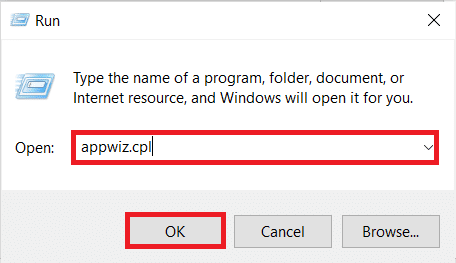
3. Paikanna kolmannen osapuolen virustorjunta ja tai IObit, napsauta sitä hiiren kakkospainikkeella ja valitse Poista asennus kuten alla on kuvattu.

4. Seuraa näytön ohjeita poistaaksesi ohjelmiston tietokoneeltasi
5. Käynnistä tietokoneesi uudelleen ja käynnistä ohjelmisto, joka käynnisti Microsoftin asennuksen bootstrapper on lakannut toimimasta -virhe
Lue myös:Korjaa Microsoft Office, joka ei avaudu Windows 10:ssä
Tapa 2: Ota Task Scheduler uudelleen käyttöön
Useat käyttäjät, joilla oli ongelmia Microsoftin asennuksen bootstrapper on lopettanut toimintavirheen kanssa, ovat ilmoittaneet, että ongelma korjattiin sen jälkeen, kun Tehtävien ajoitus. Tässä on vaiheittainen opas sen suorittamiseen:
1. Tuoda markkinoille Juosta valintaikkuna ja kirjoita regedit ja paina Enter-näppäin avaamaan Rekisterieditori
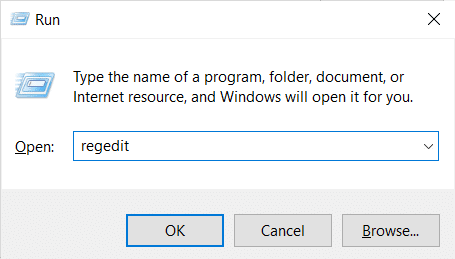
2. Anna järjestelmänvalvojan oikeudet napsauttamalla Joo kun sitä pyytää Käyttäjätilien valvonta kehote.
3. Laajenna HKEY_LOCAL_MACHINE -näppäintä käyttämällä vasenta ruutua Rekisterieditori

4. Laajenna sen jälkeen JÄRJESTELMÄ avain
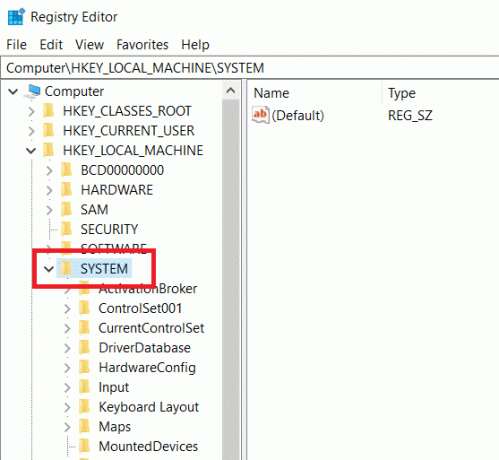
5. Mene CurrentControlSet
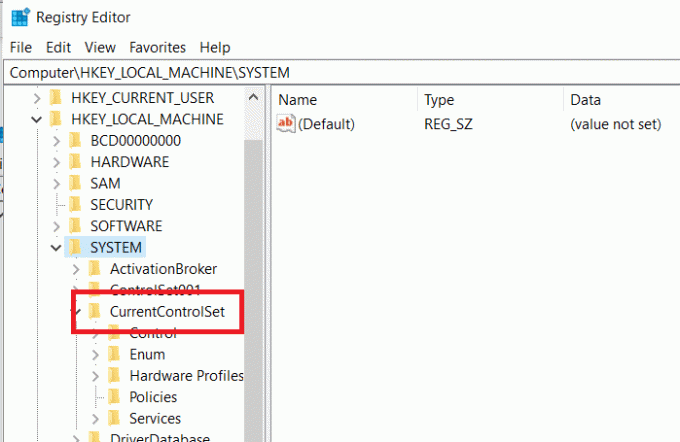
6. Klikkaa Palvelut
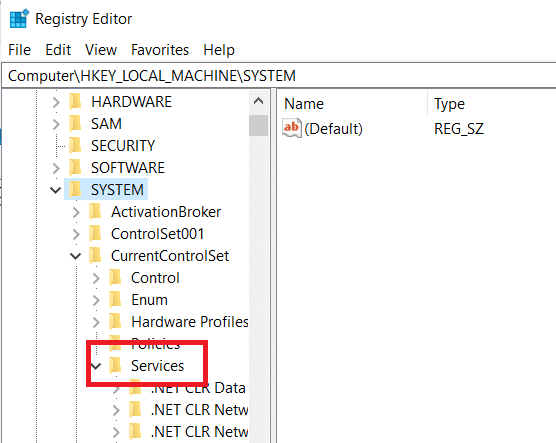
7. Klikkaa Ajoittaa

8. Tuplaklikkaus alkaa oikeanpuoleisessa ikkunassa Ajoittaa näppäin kuvan osoittamalla tavalla.

9. Muuta aloitusta Arvotiedot kohtaan 2 ja Pohja kohtaan Heksadesimaali
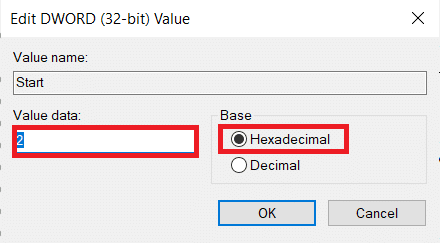
10. Napsautuksen jälkeen OK tallenna muutokset sulkemalla Rekisterieditori ja uudelleenkäynnistäätietokoneellesi.
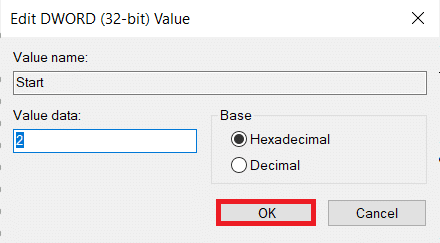
Lue myös:Kuinka nollata Microsoft-tilin salasana
Tapa 3: Poista MS Officen asennus ja poista AppCompatFlags-avain
Useat huolestuneet käyttäjät ilmoittivat, että ongelma ratkesi vasta, kun he poistivat Officen asennuksen kokonaan ja poistivat AppCompatFlags-nimisen avaimen rekisterieditorin avulla. Useat käyttäjät väittivät, että he pystyivät suorittamaan tämän ja asentamaan Microsoft Office -tuotepaketin uudelleen minkä tahansa Microsoft Office -ohjelman avaaminen ilman, että Microsoftin asennuskäynnistysohjelma on lakannut toimimasta ongelma.
Vaihe I: Poista MS Office Suite
1. Lyö Windows-avain, tyyppi Ohjauspaneelija napsauta Avata.
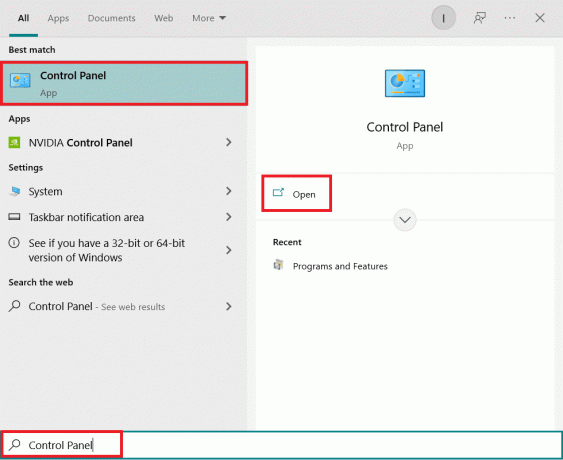
2. Aseta Näytä > Suuret kuvakkeet ja klikkaa Ohjelmat ja ominaisuudet asetusta.

3. Napsauta hiiren kakkospainikkeella Microsoft Office Suite ja valitse Poista asennus vaihtoehto.
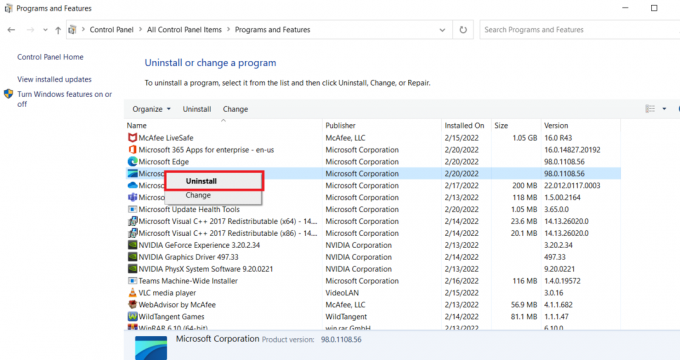
Vaihe II: Poista AppCompatFlags-avain
1. Tuoda markkinoille Rekisterieditori alkaen Juosta valintaikkuna.
2. Siirry seuraavaan kohtaan polku:
Tietokone\HKEY_LOCAL_MACHINE\SOFTWARE\Microsoft\Windows NT\CurrentVersion\AppCompatFlags

3. Poistaa AppCompatFlags napsauttamalla sitä hiiren kakkospainikkeella ja valitsemalla Poistaa.
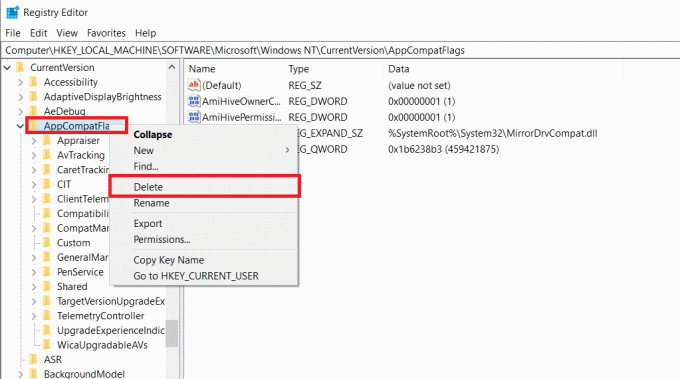
4. Käynnistä uudelleenPC ja avaa ongelman käynnistänyt ohjelma nähdäksesi, onko ongelma ratkaistu
Tapa 4: Avaa Setup.exe yhteensopivuustilassa
Jotkut käyttäjät ovat ilmoittaneet, että he onnistuivat ohittamaan Microsoftin asennuksen bootstrapper on lakannut toimimasta -virheen yrittäessään asenna aikaisempi Office-versio (Office 2010, Office 2013) suorittamalla asennusohjelma (OfficeSetup.exe) Yhteensopivuus-kohdassa -tilassa. Näin voit tehdä sen:
1. Tuoda markkinoille Tiedostonhallinta painamalla Windows + E -näppäimet.
2. Mene Tämä tietokone > Windows (C:) > Ohjelmatiedostot
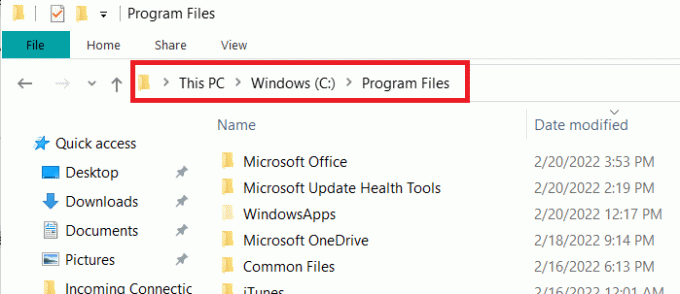
3. Oikealla painikkeella OfficeSetup.exe asennuskansiossa ja valitse Yhteensopivuuden vianmääritys vaihtoehdoista.

4. Sisään Ohjelman yhteensopivuuden vianmääritys ikkuna, napsauta Kokeile suositeltuja asetuksia
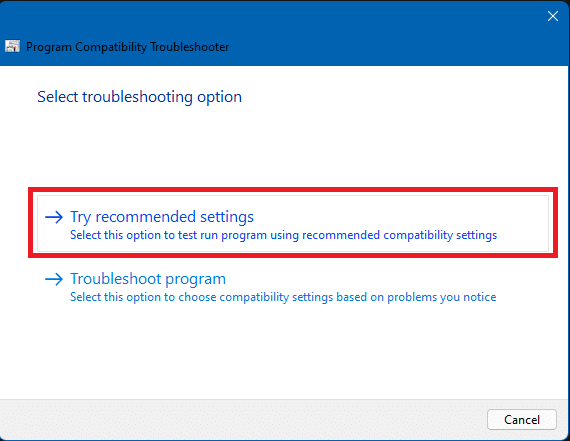
5. Testaa ohjelmistoa napsauttamalla Testaa ohjelmaa ja tarkista, avautuuko asennus ilman virheilmoitusta
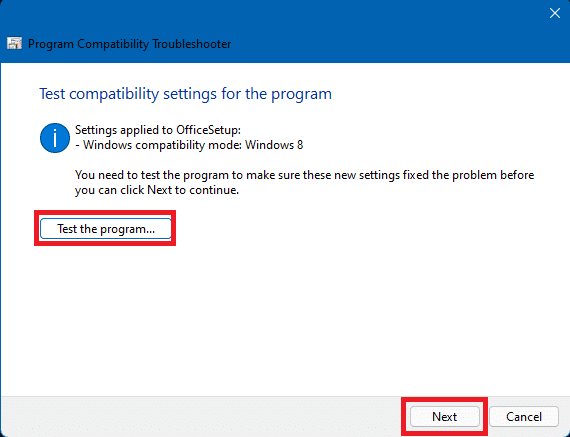
6. Jos kaikki näyttää hyvältä, napsauta Seuraava, sitten Joo, tallenna nämä asetukset tälle ohjelmalle
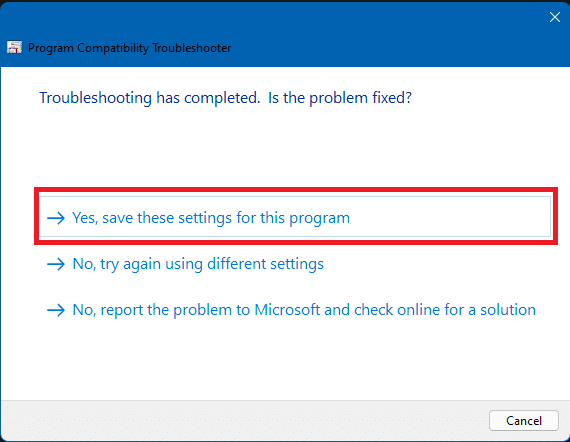
7. Palaa kohtaan asentaja ja suorita asennus loppuun
Usein kysytyt kysymykset (FAQ)
Q1. Mikä on Microsoftin asennusohjelman bootstrapper-ohjelmisto ja mitä se tekee?
Ans. Microsoft Setup Bootstrapper on komponentti, jota käytetään yhdistelmäsovelluskirjastopohjaisen sovelluksen käynnistämiseen Microsoft Office 2013:ssa, 2016:ssa ja 2019:ssä. Tämän huipputeknologian tarkoituksena on tehdä asennus mahdollisimman yksinkertaiseksi.
Q2. Mikä on bootstrapper-ohjelmistovirhe ja mistä se johtuu?
Ans. Jos näet tämänkaltaisen virheen käynnistäessäsi käynnistysohjelman, on todennäköistä, että virustorjuntaohjelmistosi on syyllinen. Tämä tarkoittaa yksinkertaisesti sitä, että virustorjuntaohjelmistosi on tunnistanut tiedoston bootstrapper.exe mahdolliseksi tulehdukseksi ja asettanut sen karanteeniin.
Q3. Mikä on bootstrap.exe?
Ans. Bootstrap.exe on täysin laillinen ohjelma. Intel Services Manager on prosessin nimi. Sen on luonut Intel Corporation ja se kuuluu LiveUpdate-ohjelmistoon. C:/Program Files on sille yleinen sijainti. Virusten levittämiseksi haittaohjelmien ohjelmoijat luovat useita haitallisia sovelluksia ja kutsuvat niitä nimellä Bootstrap.exe.
Suositus:
- Korjaa lähetyksessä juuttunut Instagram-viesti
- Kuinka poistaa Chromium Windows 10:ssä
- Korjaus Windows ei voinut etsiä uusia päivityksiä
- Korjaa Microsoft Edge ERR NETWORK MUUTETTU Windows 10:ssä
Toivomme, että näistä tiedoista oli hyötyä ja että pystyit ratkaisemaan ongelman Microsoftin asennusohjelman bootstrapper on lakannut toimimasta ongelma. Kerro meille, mikä menetelmä toimi sinulle parhaiten. Jätä kaikki kysymykset tai kommentit alla olevaan tilaan


